笔记本麦克风说话对方听不到声音 3个方法快速解决
导读:笔记本麦克风说话对方听不到声音,全面为您解析3个方法快速解决和笔记本麦克风说话对方听不到声音的知识内容,接下来分享详细内容。 电脑麦克风没声音怎么办?3个方法快速解决! 当你跟朋友电脑语
笔记本麦克风说话对方听不到声音
全面为您解析3个方法快速解决和笔记本麦克风说话对方听不到声音的知识内容,接下来分享详细内容。
电脑麦克风没声音怎么办?3个方法快速解决!
当你跟朋友电脑语音聊天的时候,一连说了好几段话,结果朋友发消息告诉你,问你怎么一直不吭声,你这才发现,原来是你自己电脑麦克风没声音。
电脑麦克风没声音怎么办?电脑麦克风说话别人听不到怎么回事?别紧张,以下3招,教你快速解决这个问题。

方法一:将麦克风设为默认输入设备
电脑麦克风没声音怎么办?现在很多小伙伴用的都是win10系统的电脑,win10电脑麦克风没有声音怎么办?别着急,检查一下是否已经将麦克风设为了默认输入设备!
第1步:右键点击右下角的声音图标,选择“声音”选项。
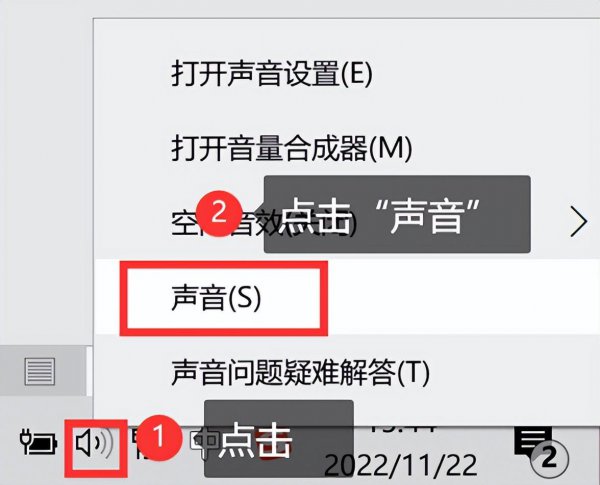
第2步:在上方找到“录制”选项,右键点击“麦克风”,选择“启用”,点击“确定”即可。
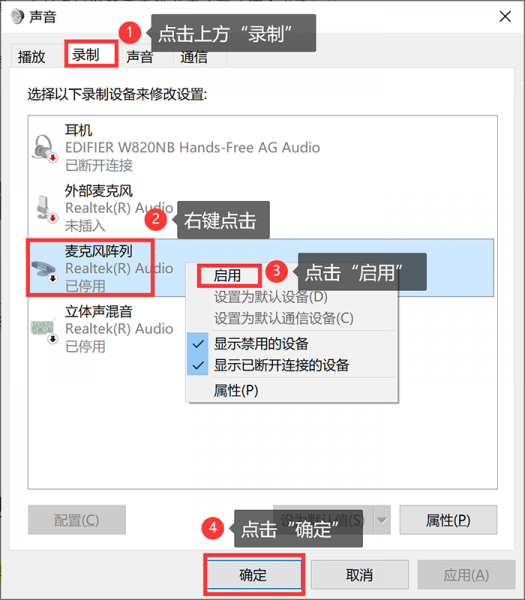
第3步:按下快捷键“win+i”,在系统控制中心里点击“系统”,进入详细设置界面后,在左侧的选项栏中找到并点击“声音”,接着在下方“选择输入设备”中,选择需要设置的麦克风选项。




